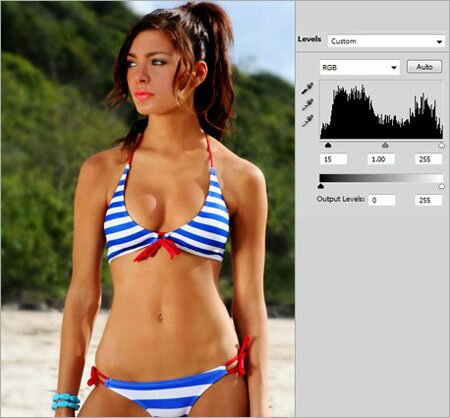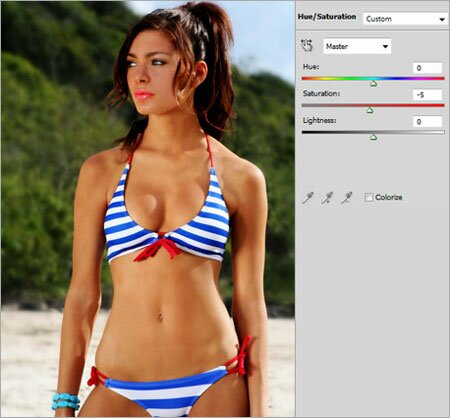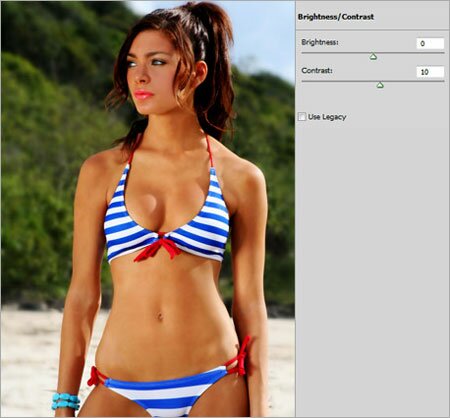В этом уроке мы будем ретушировать кожу бикини-модели в Фотошопе. Отредактированная кожа будет немного пластмассовая, но в целом результат получается вполне приемлемым.


Шаг 1. Открываем фотографию (Ctrl+O) в Фотошопе.
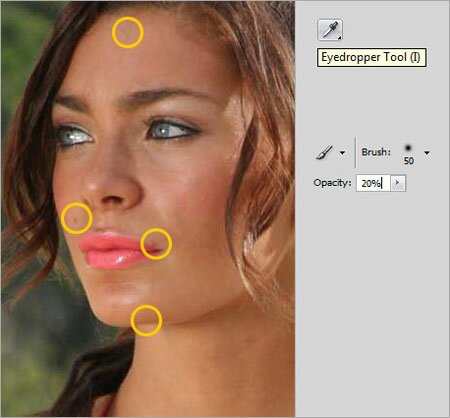

Шаг 2. Первым делом, уберем с лица ненужные детали (прыщики, родинки). Для этого воспользуемся инструментом Clone Stamp (Штамп). Далее смягчим черты лица с помощью Мягкой Кисти (на новом слое) (установки см. рисунок, цвет кисти получаем кликнув Пипеткой (Eyedropper tool) в подходящую по цвету на лице).
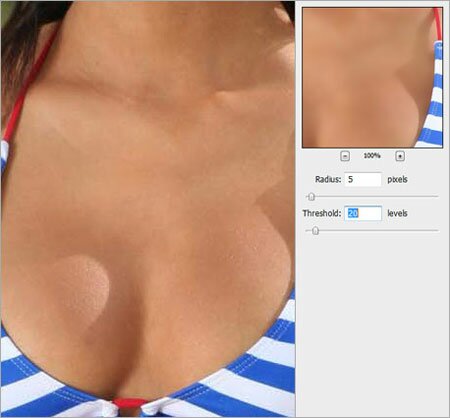
Шаг 3. Займемся телом. Дублируем слой с моделью (Ctrl+J) и назваем его «Surface Blur» и идем Filter>Blur>Surface Blur (Фильтр>Размытие>Поверхностое размытие) (параметры размытия см. на рисунке).
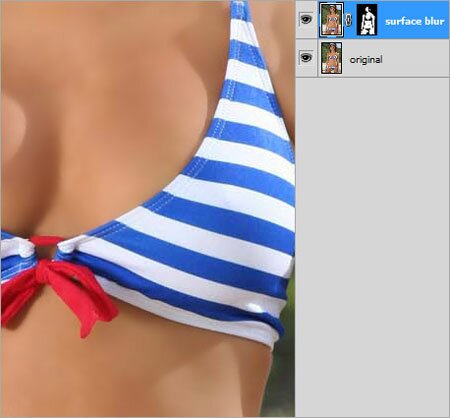
Шаг 4. Но нам не нужно размывать всё, поэтому создаем Палитры Слоев), инвертируем её (Ctrl+I) и, выбрав белую кисть, закрашиваем на маске только те места, которые должны быть размытыми.
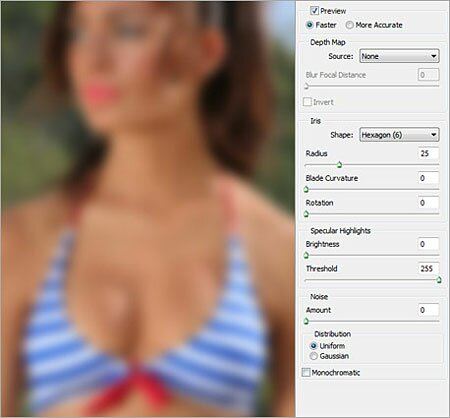
Шаг 5. Теперь, давайте несколько отделим нашу модель от фона. Для этого опять дублируем слой с моделью и называем новый слой «Lens Blur». Далее идем Filter>Blur>Lens Blur (Фильтр>Размытие>Линзовое размытие)
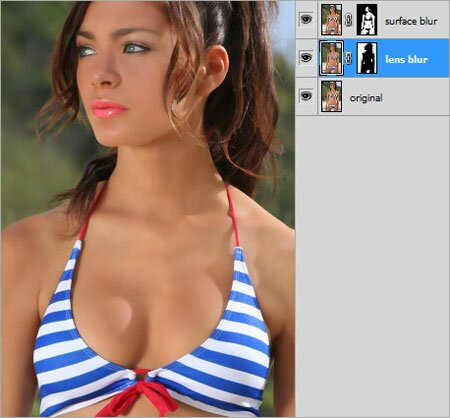
Шаг 6. Схожим способом (с помощью маски слоя) оставляем видимым только нужное.

Шаг 7. Опять копируем слой с моделью (называя его «Soft Light») и размещаем его поверх всех остальных слоев. Режим Смешивания (Blending Mode) данного слоя меняем с Normal (Нормальный) на Soft Light (Мягкий Свет).
|
Шаг 8. Создаем корректирующие слои Levels Adjustment Layer, Brightness/Contrast Adjustment Layer, Hue/Saturation Adjustment Layer и Curves Adjustment Layer (работаем с каналами Green и Blue) и задаем слудующие параметры
Шаг 9. Ну вот и всё! Правда стало лучше? :) |